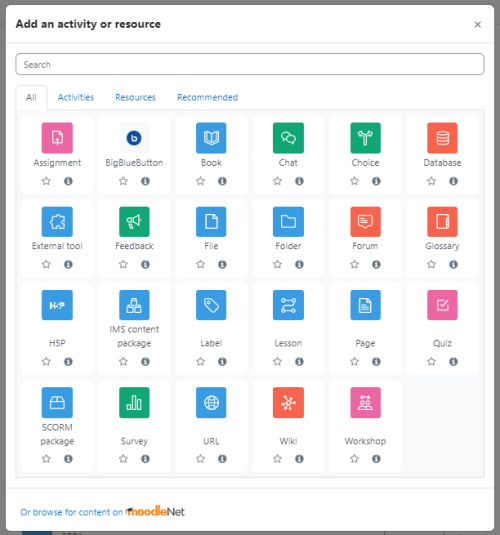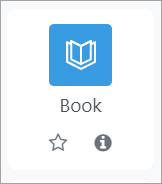Diferencia entre revisiones de «43/Selector de actividad»
(Germanvaleroelizondo trasladó la página Selector de actividad a 311/Selector de actividad: New version for Moodle 4 is coming) Etiqueta: Redirección nueva |
(update to Moodle 4.0) Etiqueta: Redirección eliminada |
||
| Línea 1: | Línea 1: | ||
{{Gestionando un curso Moodle}} | |||
{{Moodle 4.0}} | |||
==¿Qué es el selector de actividad?== | |||
{{Nuevas características de Moodle 4.0}} | |||
El Selector de Actividades aparece cuando se activa el modo de edición en un curso y se hace clic en el enlace "Añadir una Actividad o Recurso". | |||
[[File:actchoose4.png|500px]] | |||
===Colores de los íconoss=== | |||
Los íconos de actividades están coloreados de acuerdo a su función en el curso. Los íconos estándar están coloreados como sigue: | |||
*Verde = comunicación | |||
*Rosa= evaluación | |||
*Azul= contenido | |||
*Naranja = colaboración. | |||
Cada elemento tiene un ícono de estrella, para marcarlo como favorito, y un ícono de información que lo lleva a usted a más información y documentación. | |||
[[File:starfave.png|starfave.png]] | |||
El selector de actividad tiene pestañas para diferentes vistas. Cuales pestañas verá usted depende de las configuraciones en la administración (vea debajo las Configuraciones administrativas) y puede incluir: | |||
*Destacado - esto muestra cualquier actividad o recurso que usted (el Profesor) destaca con una estrella a una actividad como favorita o de uso frecuente. | |||
*Todo' - esto muestra todas las [[Actividades]] y los [[Recursos]]. | |||
*Actividades - esto muestra sólo las [[Actividades]] | |||
*Recursos - esto muestra sólo los [[Recursos]] | |||
*Recomendado - esto muestra los elementos que el Administrador ha elegido en "Administración del Sitio > Cursos > Selector de Actividad > Actividades Recomendadas". | |||
Si el administrador ha habilitado la integración con [https://moodle.net MoodleNet] entonces la opción para mirar contenido de MoodleNet está visible al pie del selector de actividad. | |||
==Configuraciones administrativas== | |||
*Desde ''Administración del sitio > Cursos > Selector de actividad > Configuraciones del selector de actividad'', el administrador puede definir las pestañas predeterminadas para el selector de actividad en cursos. | |||
*Desde ''Administración del sitio > Cursos > Selector de actividad > Actividades recomendadas'', el administrador puede seleccionar entonces cuales elementos aparecerán en una pestaña de Recomendados en el selector de actividad. | |||
[[en:Activity chooser]] | |||
Revisión del 13:54 22 abr 2022
Moodle 4.0
¿Qué es el selector de actividad?
¡Nueva característica
en Moodle 4.00 !
El Selector de Actividades aparece cuando se activa el modo de edición en un curso y se hace clic en el enlace "Añadir una Actividad o Recurso".
Colores de los íconoss
Los íconos de actividades están coloreados de acuerdo a su función en el curso. Los íconos estándar están coloreados como sigue:
- Verde = comunicación
- Rosa= evaluación
- Azul= contenido
- Naranja = colaboración.
Cada elemento tiene un ícono de estrella, para marcarlo como favorito, y un ícono de información que lo lleva a usted a más información y documentación.
El selector de actividad tiene pestañas para diferentes vistas. Cuales pestañas verá usted depende de las configuraciones en la administración (vea debajo las Configuraciones administrativas) y puede incluir:
- Destacado - esto muestra cualquier actividad o recurso que usted (el Profesor) destaca con una estrella a una actividad como favorita o de uso frecuente.
- Todo' - esto muestra todas las Actividades y los Recursos.
- Actividades - esto muestra sólo las Actividades
- Recursos - esto muestra sólo los Recursos
- Recomendado - esto muestra los elementos que el Administrador ha elegido en "Administración del Sitio > Cursos > Selector de Actividad > Actividades Recomendadas".
Si el administrador ha habilitado la integración con MoodleNet entonces la opción para mirar contenido de MoodleNet está visible al pie del selector de actividad.
Configuraciones administrativas
- Desde Administración del sitio > Cursos > Selector de actividad > Configuraciones del selector de actividad, el administrador puede definir las pestañas predeterminadas para el selector de actividad en cursos.
- Desde Administración del sitio > Cursos > Selector de actividad > Actividades recomendadas, el administrador puede seleccionar entonces cuales elementos aparecerán en una pestaña de Recomendados en el selector de actividad.